Верхние и нижние колонтитулы в PDF документе
Master PDF Editor позволяет добавлять в PDF документы верхние и нижние колонтитулы, которые могут содержать текст, номер страницы или дату. Для более удобного оформления колонтитулов поля каждого из них разделены на три части: левую, центральную и правую. Для колонтитулов можно настроить размер, шрифт, стиль, цвет, а также указать номера страниц, на которых колонтитулы будут отображаться. На страницах одного документа могут быть использованы разные колонтитулы. Параметры колонтитулов можно сохранить для дальнейшего использования.
Добавление колонтитулов
Для добавления колонтитулов в PDF документ выберите в главном меню Документ > Колонтитулы > Добавить. В диалоговом окне укажите следующие параметры:
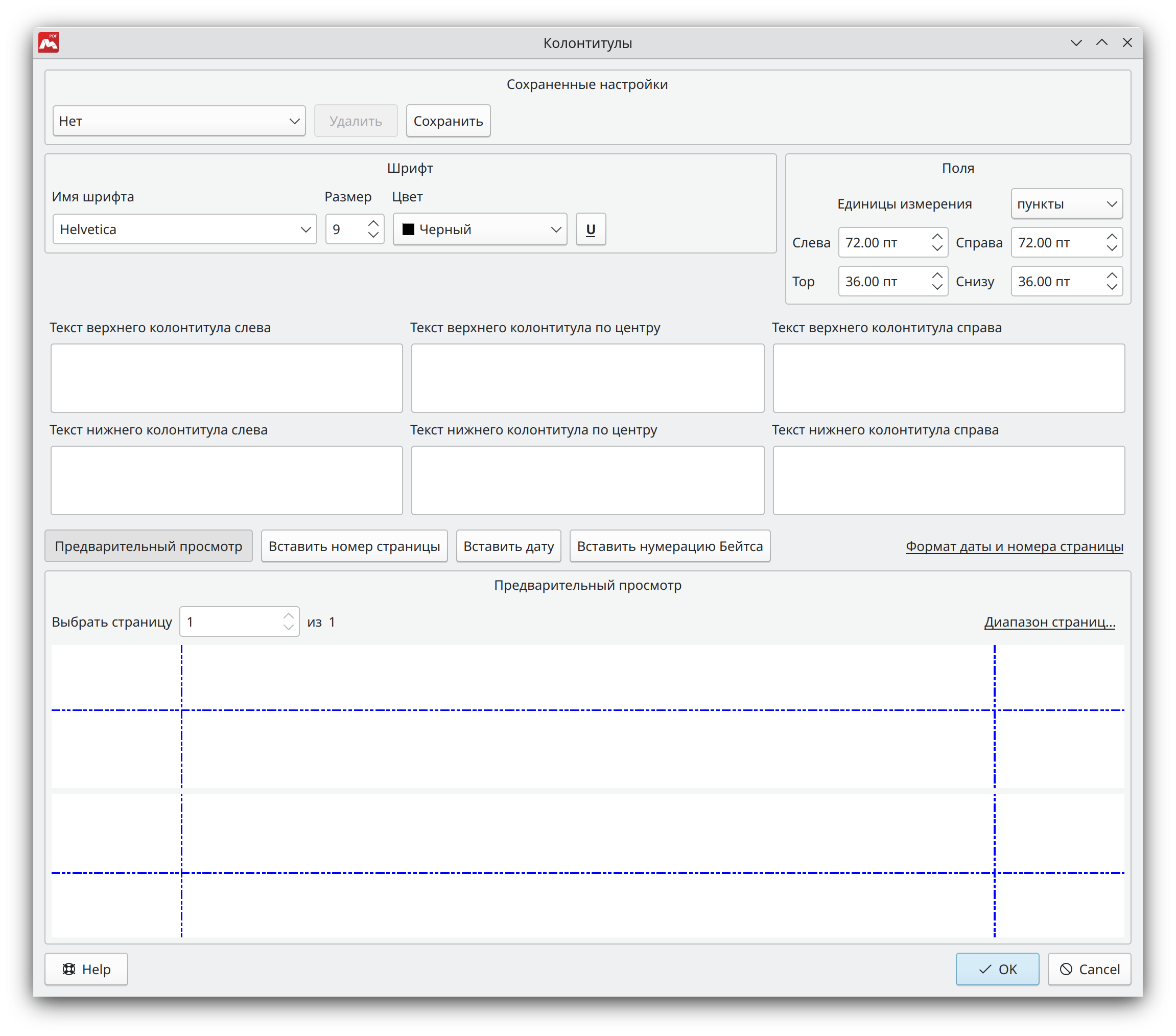
- Сохраненные настройки: Список сохраненных шаблонов колонтитулов.
Для добавления шаблона укажите требуемые параметры колонтитулов и нажмите Сохранить. В появившемся диалоговом окне запишите имя шаблона.
Для удаления шаблона выберите его в списке сохраненных параметров. В появившемся диалоговом окне подтвердите удаление шаблона.
- Шрифт: Выбор шрифта, его размера и цвета. Выделение текста подчеркиванием. Настройки шрифта применяются ко всем колонтитулам одновременно.
- Поля:
- Единицы измерения — выбор единиц измерения для указания расстояния.
- Левое поле — расстояние от края документа до левого края верхнего и нижнего колонтитулов.
- Правое поле — расстояние от края документа до правого края верхнего и нижнего колонтитулов.
- Верхнее поле — расстояние от верхнего края документа до верхнего колонтитула.
- Нижнее поле — расстояние от нижнего края документа до нижнего колонтитула.
- Текст колонтитулов: Ввод текста колонтитулов.
- Вставить номер страницы: Добавление номера страницы в колонтитул.
- Вставить дату: Добавление даты в колонтитул.
- Вставить нумерацию Бейтса: Добавление нумерации Бейтса в колонтитул.
- Формат даты и номера страницы:
- Формат даты — настройка формата даты.
- Формат номера страницы — настройка формата номера страницы.
- Номер первой страницы — установка значения, с которого начнется нумерация страниц документа.
- Диапазон страниц: Указание диапазона страниц для добавления колонтитулов.
Управление колонтитулами
В Master PDF Editor вы можете добавить или изменить уже добавленные колонтитулы и нумерацию Бейтса, выбрав в главном меню Документ > Колонтитулы > Изменить.
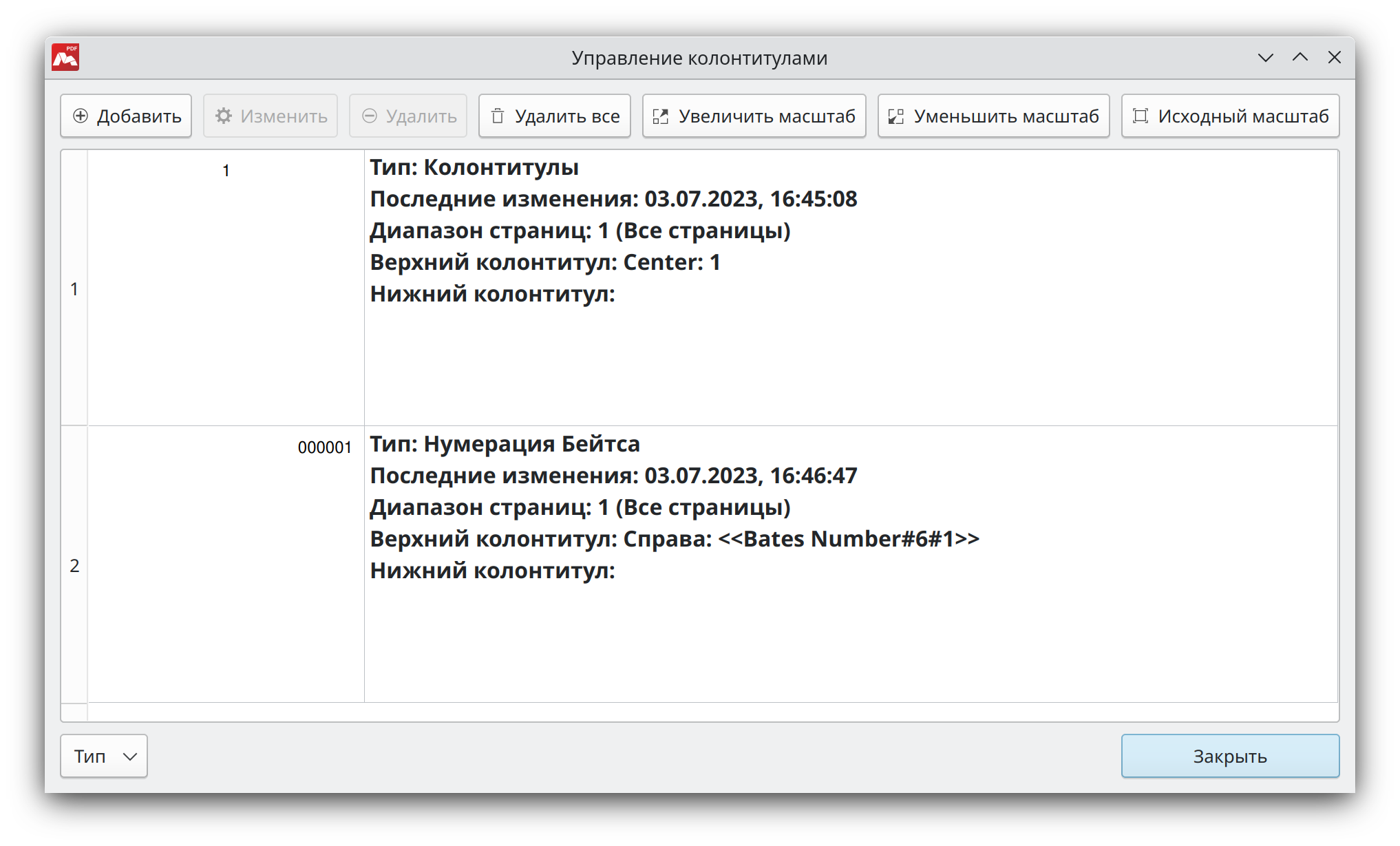
В появившемся окне отображаются колонтитулы и нумерация Бейтса, добавленные в открытом на текущий момент документе. Следующие действия доступны в диалоговом окне:
- Добавить — откроется окно Колонтитулы, чтобы добавить колонтитулы или нумерацию Бейтса в текущий документ.
- Изменить — откроется окно Колонтитулы для редактирования ранее добавленных колонтитулов или нумерации Бейтса в текущем документе.
![]() При выключенной опции Использовать текущий диапазон страниц в диалоговом окне Колонтитулы, вы можете настроить диапазон страниц где будут применяться внесённые изменения.
При выключенной опции Использовать текущий диапазон страниц в диалоговом окне Колонтитулы, вы можете настроить диапазон страниц где будут применяться внесённые изменения.
- Удалить — удалить выбранный в списке колонтитул или нумерацию Бейтса.
- Удалить все — удалить все колонтитулы и нумерацию Бейтса в текущем документе.
![]() Если выбрать отображение в списке Управление колонтитулами только колонтитулов или только нумерации Бейтса в выпадающем списке Вид и выбрать действие Удалить все, будут удалены как колонтитулы, так и нумерация Бейтса в текущем документе.
Если выбрать отображение в списке Управление колонтитулами только колонтитулов или только нумерации Бейтса в выпадающем списке Вид и выбрать действие Удалить все, будут удалены как колонтитулы, так и нумерация Бейтса в текущем документе.
- Увеличить масштаб — увеличить масштаб отображения миниатюры в списке.
- Уменьшить масштаб — уменьшить масштаб отображения миниатюры в списке.
- Исходный масштаб — восстановить исходный масштаб отображения миниатюр в списке.
Вы можете отобразить в списке только колонтитулы, выбрав Колонтитулы в выпадающем списке Тип.
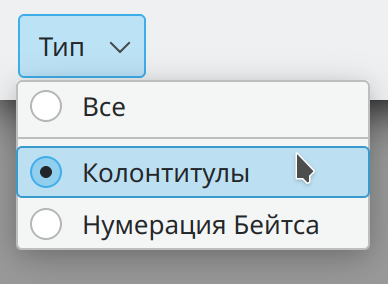
Добавление колонтитулов в несколько документов
Чтобы добавить колонтитулы или нумерацию Бейтса в несколько документов сразу, выберите в главном меню Документ > Колонтитулы > Добавить в несколько файлов.
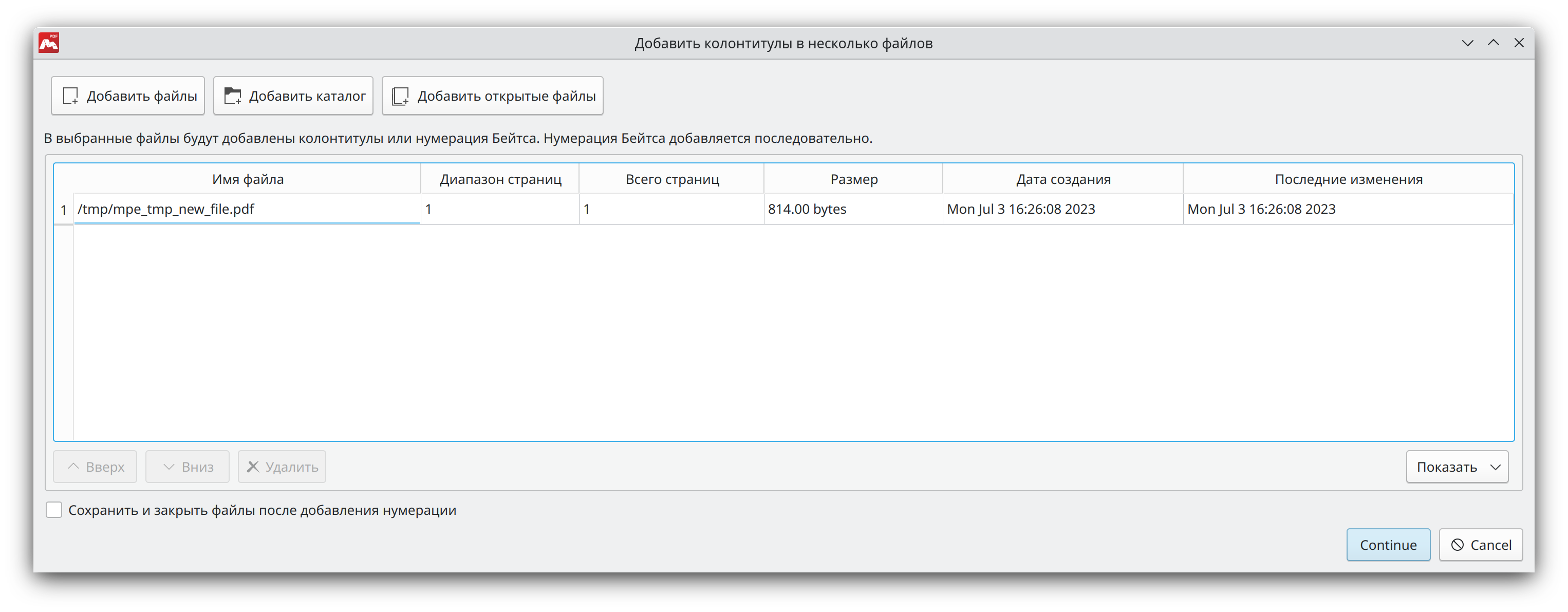
Используйте один из вариантов добавления файлов в список в появившемся окне:
- Добавить файлы — выбрать PDF файлы, в которые будут добавлены колонтитулы или нумерация Бейтса.
- Добавить каталог — выбрать каталог, чтобы добавить колонтитулы или нумерацию Бейтса во все PDF файлы выбранного каталога.
![]() При добавлении нумерации Бейтса нумерация начинается с первого документа в списке и заканчивается на последнем. При этом порядок документов в списке можно изменить.
При добавлении нумерации Бейтса нумерация начинается с первого документа в списке и заканчивается на последнем. При этом порядок документов в списке можно изменить.
- Добавить открытые файлы — откроется диалоговое окно, чтобы выбрать открытые документы для добавления в список:
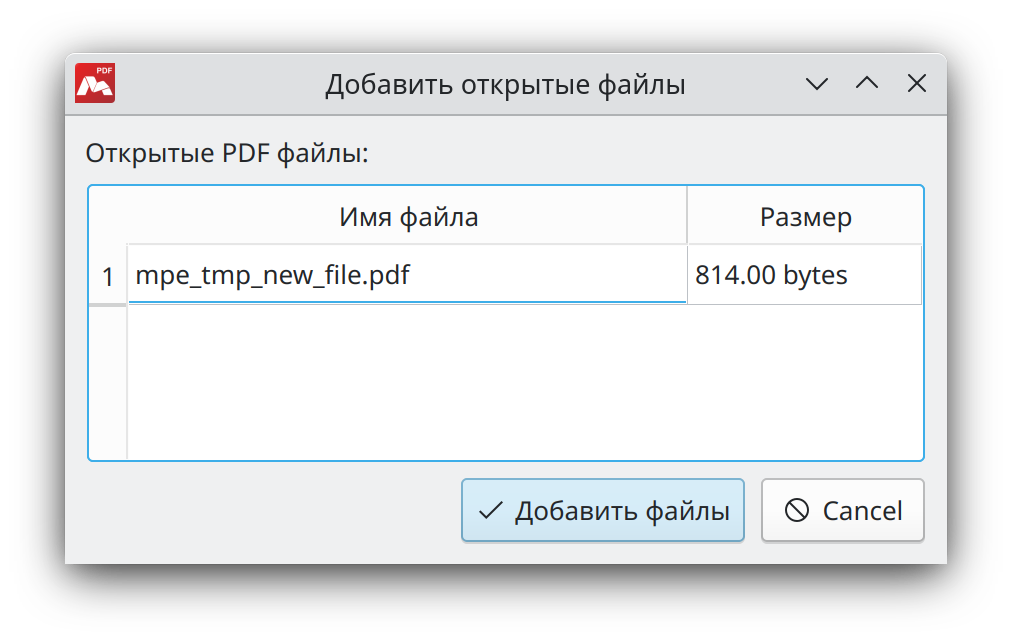
Также в диалоговом окне Добавить колонтитулы в несколько файлов доступны следующие действия:
- Для изменения порядка документов в списке используйте кнопки Вверх и Вниз, для удаления документа из списка — Удалить.
- Вы можете изменить вид списка, выбрав необходимую информацию, которая будет отображаться, в выпадающем списке Показать.
- Если включить опцию Сохранить и закрыть файлы после нумерации, то после добавления колонтитулов все файлы автоматически будут закрыты.
Удаление всех колонтитулов
Для удаления колонтитулов выберите в главном меню Документ > Колонтитулы > Удалить. Все колонтитулы документа будут удалены.
